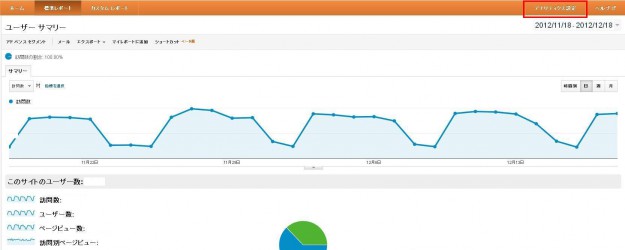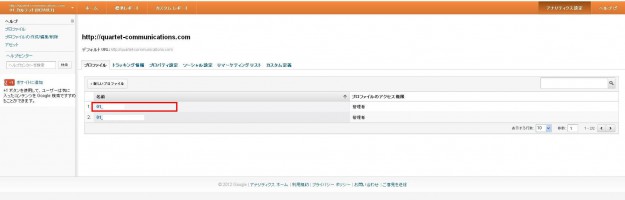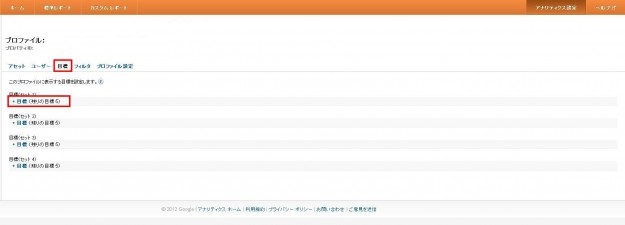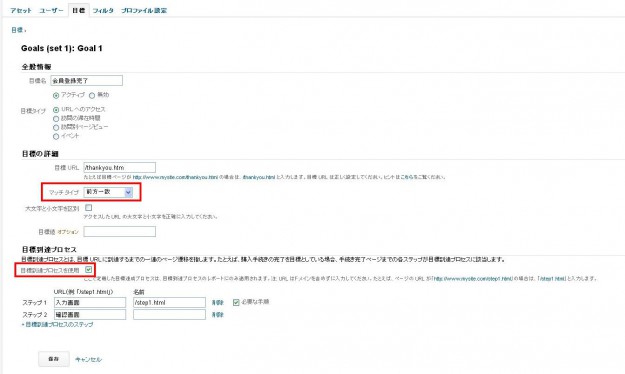皆さんアナリティクスで目標設定はされてますか?
実は、難しそうという理由から、「アナリティクスは見ているけれど目標設定していない」という方が意外といらっしゃいます。
アナリティクスで目標設定を行うと、ゴールフローやマルチチャネルなど、使用出来るレポートがぐっと増えるので、この機会にぜひ設定してみてくだい。
目標設定の手順
アナリティクスの目標設定ではユーザーの動向に合わせ、4タイプのゴールを設定できます。
- URL へのアクセス
- 訪問の滞在時間
- 訪問別ページビュー
- イベント
今回はサイト内での会員登録数をカウントしたい場合を想定し、
使用頻度の高い【URLのアクセス】の設定方法をご紹介します。
※登録の完了画面は登録を行ったユーザーにしか表示されないとみなし、その画面のURLをゴールとして目標設定を行います。
1.アナリティクスにログインし、アナリティクス設定をクリック
2.プロファイルを選択
3.目標タブに切り替え
目標タブをクリックすると、目標の一覧画面に遷移します。初めての場合は一番上の目標をクリックするのが無難です。
※アナリティクスの目標は一度設定すると削除することができません(修正は可能)
4.設定内容を入力する
下記画面のように必要箇所を入力します。
【ポイント1】
登録完了画面のURLのがユーザーによって変化する場合は、前方一致で指定することで正しく計測できます。
【ポイント2】
目標到達プロセスを登録しておくと、アナリティクスのコンバージョンレポートでよリ詳細に分析を行うことができます。
以上で設定は完了です。
アナリティクスで目標設定をするとできること
アナリティクスの目標設定が完了し、データが反映されるとコンバージョンレポートの部分で確認することができます。(数日かかる場合もあるので気長に待ちましょう)
今日は中でも特におすすめのレポートをご紹介します。
目標到達プロセス
通販サイトのように、買い物カゴ、入力画面、確認画面、決済画面…と目標ページまでのプロセスが多い場合は、途中で離脱してしまうユーザーも出てきます。
目標到達プロセスでは、ステップごとの離脱率と離脱先を確認することができます。
ゴールフロー
設定した目標ごとに、サイト訪問からゴールまでのユーザーのページ遷移を確認することができます。参照元別やキーワード別でも絞り込むことができます。
コンバージョン経路
ユーザーの訪問ごとにセグメントし、どういった経緯でコンバージョンに至ったのかを確認できます。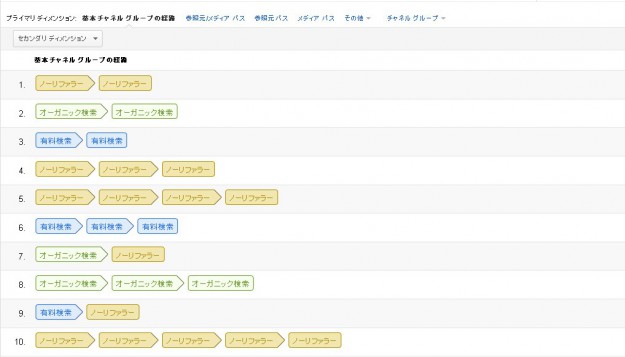
まとめ
アナリティクスを細かく確認しだすとキリがないですが、目標到達プロセスやコンバージョン経路は、これまでご紹介してきた直帰率やPV数にも影響する情報を得ることができます。
サイトの目標を明確にするだけでも、今後のサイト運用に必要な情報が明確になってくるので、ぜひ活用してみてください。